Sicurezza per tutti - Revisione di PureVPN
Non importa per cosa stai usando Internet, la sicurezza è essenziale. Oggi esiste un numero crescente di rischi, che vanno dal malware agli hacker, spyware, furto di identità(identity theft) e così via. Sebbene l'utilizzo di un buon antivirus sia essenziale, l'utilizzo di un servizio VPN(VPN service) per proteggere la tua privacy su Internet è altamente raccomandato. Ci sono molti servizi tra cui scegliere, PureVPN è uno di questi. Leggi questa recensione e vedi se è una buona scelta per te:
Cosa ha da offrire PureVPN
PureVPN è uno dei più antichi fornitori di servizi VPN(VPN service) sul mercato. Il servizio è stato lanciato nel 2007 a Hong Kong . L'azienda è l'unica nota nel suo genere a Hong Kong , il che la rende unica. Inoltre, essere basato su questo sito è un vantaggio, in quanto il servizio può funzionare senza l'onere delle cosiddette " leggi del Grande Fratello(Big Brother) " e l'azienda può offrire VPN senza essere disturbata dal monitoraggio del governo(government monitoring) . Tuttavia, c'è un caso recente in(there is a recent case) cui PureVPN ha(PureVPN ) fornito registri all'FBI in un caso di (FBI)indagine(investigation case) penale .
Puoi abbonarti al servizio PureVPN scegliendo uno dei tre piani disponibili, che differiscono solo per prezzo e durata(pricing and duration) :
- il piano di 1 mese(1-month ) costa $ 9,95 al mese
- il piano di 6 mesi(6-month) ha un prezzo di $ 47,70 per 6 mesi (o $ 7,95 al mese)
- il piano di 2 anni(2-year) costa $ 59 per due anni (o $ 2,45 al mese) come affare per le vacanze(holiday deal)
L'azienda non offre una versione di prova gratuita(offers no free trial version) del software PureVPN ; puoi acquistare un account di prova di 3 giorni(a 3-day trial account) per $ 2,50 o acquistare uno qualsiasi dei tre piani, che hanno tutti una garanzia di rimborso di 7 giorni.
Tutti i piani hanno le stesse funzionalità di base del servizio PureVPN . Offrono velocità e larghezza di banda(speed and bandwidth) illimitate , oltre 750 server in 140 paesi, supporto P2P(P2P support) , antivirus, anti-malware, rilevamento e protezione(detection and protection) dalle intrusioni , blocco degli annunci, filtraggio delle app, cinque connessioni simultanee, tunneling diviso(split tunneling) , crittografia dei dati a 256 bit, compatibilità con più protocolli ( OpenVPN , L2TP/IPSec , PPTP , SSTP e IKEv2 ), un kill switch Internet e protezione DDoS(internet kill switch and DDoS Protection) .

PureVPN ha applicazioni dedicate(has dedicated applications) per Windows , Mac OS , Android , iOS, Android TV , Kodi e Firestick , oltre a plug- in VPN per (VPN)Chrome e Firefox(Chrome and Firefox) . Può essere configurato manualmente su qualsiasi sistema operativo(operating system) che offra supporto VPN(VPN support) e puoi configurarlo anche su molti router, proteggendo così l'intera rete. In questa recensione, ci concentreremo sull'applicazione PureVPN per Windows.
Per quanto riguarda la copertura globale dei server VPN, PureVPN ha un impressionante elenco di server(impressive list of servers) che coprono l'intero globo e tutti i continenti. Ci sono anche alcuni rari paesi coperti, come la Russia , o località in Africa o in Sud America(Africa or South America) . Tieni presente che alcuni di questi server sono server virtuali(virtual servers) , il che significa che non sono fisicamente dove sembrano essere: sono contrassegnati sul sito Web PureVPN e dovrebbero fornire la stessa esperienza VPN(VPN experience) dei server fisici.
Quando ti abboni al servizio VPN(VPN service) , ci sono molti metodi di pagamento tra cui scegliere: sebbene non puoi pagare direttamente con la tua carta di credito o debito, puoi utilizzare PayPal , Alipay , Cashu , una serie di carte regalo, le criptovalute tramite CoinPayments e tutto il pagamento metodi offerti da PaymentWall . La possibilità di pagare in criptovalute significa che puoi ordinare il servizio solo con un indirizzo email(email address) e senza informazioni personali aggiuntive.
Download e installazione
Per installare l' applicazione PureVPN su Windows , devi scaricare ed eseguire il file di installazione da 28.0 MB(download and run the 28.0 MB setup file) , chiamato purevpn_setup.exe . Il programma di installazione è semplice e l'applicazione viene installata in pochi secondi.
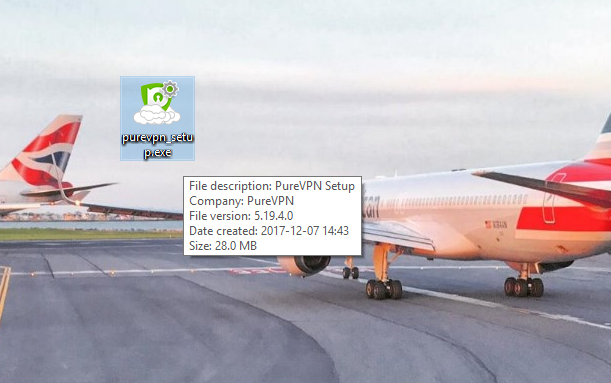
PureVPN potrebbe chiederti di consentire l'installazione di driver di rete virtuale ( adattatori di rete TAP-Windows Provider V9)(TAP-Windows Provider V9 Network adapters)) . Se richiesto, scegli Installa(Install ) per consentire l'installazione; in caso contrario, l'applicazione non funzionerà.

Tieni presente che se hai installato un altro software VPN(VPN software) , le schede di rete virtuale potrebbero entrare in conflitto, rendendo così inutilizzabili una o entrambe le applicazioni VPN . Si consiglia di avere un solo client VPN(VPN client) installato sul computer Windows(Windows computer) in qualsiasi momento.
La nostra prima impressione su PureVPN è positiva: il servizio offre molti server VPN in tutto il mondo e puoi trovare server anche in paesi in cui sono raramente disponibili in altri servizi VPN. La procedura di installazione è semplice e veloce. Non è disponibile una prova gratuita, ma c'è una garanzia di rimborso di 7 giorni che è utile se cambi idea. La completa privacy è garantita durante l'acquisto (Our first impression of PureVPN is positive: the service offers lots of VPN servers covering the whole world, and you can find servers even in countries where they rarely are available in other VPN services. The installation procedure is simple and fast. There is no free trial available, but there is a 7-day money back guarantee which is useful if you change your mind. Full privacy is guaranteed during purchase )se scegli di pagare (if you choose to pay)in criptovalute. Sebbene il servizio abbia molte fantastiche funzionalità, non va bene che l'azienda tenga registri delle attività degli utenti.( in cryptocurrencies. Although the service has lots of great features, it is not OK that the company keeps logs of user activity.)
Utilizzo di PureVPN su Windows
Al primo avvio, l' applicazione PureVPN ti accoglie con una schermata di accesso(login screen) : per utilizzare questo servizio è necessario disporre di un account ed effettuare il login(account and log) .
Inserisci le tue credenziali e fai clic su Accedi(Login ) per iniziare a utilizzare l'app. Se non disponi già di un account, fai clic su Iscriviti(Sign Up) per aprire il browser, crearne uno e acquistare un piano.

Non appena si effettua l'accesso, viene visualizzata un'interfaccia del selettore di modalità(mode selector interface) . PureVPN ha cinque modalità preimpostate tra cui scegliere e ognuna di esse ha uno scopo diverso. Questi sono i seguenti:
- Stream: più veloce per lo streaming video e i giochi(video streaming and gaming)
- Libertà di Internet(Internet freedom) : per l'accesso a qualsiasi contenuto online, aggirando le restrizioni geografiche
- Sicurezza/Privacy: piena sicurezza contro le minacce informatiche e completo anonimato
- Condivisione di file: dedicata alla condivisione di file, principalmente su reti P2P
- IP dedicato: se acquisti il tuo indirizzo IP(purchase your IP address) da PureVPN , puoi usarlo con questa modalità
Le varie modalità offrono diversi equilibri tra sicurezza e velocità(security and speed) . Puoi leggere su di loro in questa specifica pagina di supporto(on this specific support page) .
Per connetterti, devi prima scegliere una modalità: se non hai bisogno della VPN per uno scopo specifico, ma vuoi solo connetterti velocemente, puoi selezionare Internet Freedom o Security/Privacy per una maggiore sicurezza.

Quindi, fai clic o tocca il grande pulsante Connetti(Connect ) per connetterti a un server preselezionato: questo non è necessariamente il più veloce o più vicino, è solo un server predefinito(default server) .

Ora puoi vedere che la connessione è in corso.

Una volta stabilita la connessione, tutte le informazioni relative alla connessione(connection information) vengono visualizzate sullo schermo. Per disconnettersi dalla VPN , fare clic sul pulsante Disconnetti(Disconnect ) .

Questo metodo ti connette a un server VPN(VPN server) predefinito , ma in molti casi avrai bisogno di qualcosa di più specifico: un server veloce vicino alla tua posizione fisica o uno configurato per il tuo caso d'uso(use case) particolare . In ogni modalità è presente un selettore del server(server selector) , in cui puoi scegliere qualsiasi paese o persino città a cui connetterti. Basta(Just) fare clic sul nome del paese(country name) per aprirlo.

In cima all'elenco, puoi vedere i tuoi server preferiti: fai clic sulla stella vicino a qualsiasi server per contrassegnarlo come preferito. Dopo i tuoi preferiti, puoi vedere tutti i server disponibili.
Nelle modalità Stream e Internet(Internet freedom) Freedom, puoi anche scegliere un server in base allo scopo. Funziona allo stesso modo del country/city selector , ma qui puoi vedere un elenco di scopi diversi, che rappresentano i server configurati per essere i migliori per quegli obiettivi specifici. Scegli il tuo scopo piuttosto che un paese per connetterti.

Puoi anche scegliere di eseguire un test ping(Run a Ping Test) che misura il tempo di trasferimento dei dati(data transfer time) tra il tuo computer e i server VPN . Questo valore può essere utile per selezionare il server più veloce possibile. Ricorda(Remember) che più basso è il ping, meglio è.
Per cambiare modalità, fare clic sul collegamento Modifica modalità nella schermata principale. (Change mode)Questo apre la scheda Seleziona modalità(Select Mode) delle Preferenze(Preferences) , dove puoi scegliere una delle cinque modalità.
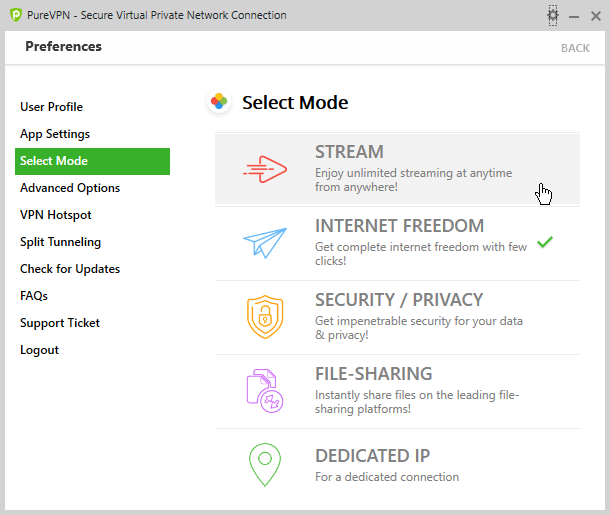
L'interfaccia utente di PureVPN è un po' disordinata e all'inizio potrebbe sembrare complicata da usare. L'introduzione di cinque diverse modalità semplifica le cose se hai in mente uno scopo specifico, ma potrebbe confondere i principianti, che vogliono semplicemente connettersi a un server VPN e iniziare a usarlo. La misurazione del tempo di ping, il filtraggio del server in base allo scopo e l' (PureVPN's user interface is a bit cluttered and might seem complicated to use at first. The introduction of five different modes makes things simple if you have some specific purpose in mind, but it might confuse beginners, who just want to connect to a VPN server and start using it. Ping time measurement, server filtering by purpose and the )opzione (option )per salvare i tuoi server preferiti sono funzionalità aggiuntive benvenute e rendono l'applicazione più facile da usare.(to save your favorite servers are welcome additional features and make the application easier to use.)
Vai alla seconda pagina di questa recensione per conoscere le funzionalità aggiuntive offerte da PureVPN e i risultati ottenuti nei nostri benchmark delle prestazioni(performance benchmarks) . Troverai anche il nostro verdetto finale per questo prodotto VPN(VPN product) .
Related posts
Recensione CyberGhost: una delle migliori VPN che i soldi possono comprare
Sicurezza per tutti - Revisione di GlassWire. Il bellissimo strumento di monitoraggio della rete!
A proposito di InPrivate and Incognito. Qual è la navigazione privata? Which browser è il migliore?
Sicurezza per tutti: recensione di ExpressVPN 6 per Windows
Come ripristinare le impostazioni di Windows Firewall (4 metodi)
8 passaggi per massimizzare la sicurezza del tuo router ASUS o ASUS Lyra mesh WiFi
Come impostare un server proxy in Chrome, Firefox, Edge e Opera
Come installare qualsiasi versione di Windows da altri computer di rete
Domande semplici: cos'è l'autenticazione a due fattori o la verifica in due passaggi?
Come configurare un sistema da zero: l'ordine migliore per installare tutto
3 modi per modificare le impostazioni DNS in Windows 10
Come aggiungere, modificare o rimuovere connessioni VPN in Windows 8.1
Presentazione di Windows 8.1: come sincronizzare ed eseguire il backup delle impostazioni
5 cose che puoi fare con il nuovo Windows Defender Security Center
Monta le partizioni e le cartelle condivise di Windows 7 in Ubuntu
Windows Defender Firewall con sicurezza avanzata: che cos'è? Come aprirlo? Cosa puoi farci?
Come utilizzare la prevenzione del monitoraggio in Microsoft Edge
Domande semplici: cos'è Windows Firewall e come attivarlo o disattivarlo?
Synology DiskStation Manager 7: Beta disponibile, aggiornamento gratuito in arrivo nel 2021
Come infettare il tuo PC Windows mentre navighi sul Web gratuitamente
